
Mit einer schicken Lack- oder Heißfolienveredelung machen Sie Ihre Visitenkarte zu einem echten Hingucker. In Ihren Druckdaten müssen Sie dafür lediglich einen fünften Farbkanal im Affinity Designer anlegen. Wie das funktioniert, erfahren Sie hier.
Partieller Relieflack, Heißfolie, Sonderfarbe und vieles mehr – mit einer schicken Veredelung verleihen Sie Ihren Visiten- und Grußkarten, Flyern und Etiketten das gewisse Etwas. Beim Anlegen der Druckdaten müssen Sie lediglich darauf achten, einen fünften Farbkanal als Volltonfarbe anzulegen und damit die Bereiche zu markieren, die später veredelt werden müssen. Mit Affinity Designer funktioniert das genauso einfach und unkompliziert wie mit Adobe InDesign oder Illustrator. Lesen Sie hier, wie es geht.
Weitere Tutorials zum 5. Farbkanal
Tutorial: 5. Farbkanal in Photoshop anlegen
Tutorial: 5. Farbkanal in Illustrator anlegen
Tutorial: 5. Farbkanal in Scribus anlegen
Tutorial: 5. Farbkanal in Affinity Designer anlegen
Tutorial: 5. Farbkanal in Affinity Photo anlegen
Tutorial: 5. Farbkanal in Corel Draw anlegen
In Affinity Designer Volltonfarben anlegen
Bevor Sie mit dem Anlegen einer Volltonfarbe in Affinity Designer beginnen, sollten Sie Ihr Layout schon einmal fertigstellen. Also inklusive aller Schriften, Grafiken und Logos. Was Sie beim Anlegen der Druckdaten in Affinity Designer beachten sollten und wie Sie das korrekte Farbprofil installieren, erfahren Sie im Blogbeitrag „Affinity Designer Tutorial: Druckfähige PDFs erstellen“. In diesem Tutorial wurde Affinity Designer 1.6 für Windows verwendet.
Um Ihnen die genauen Vorgänge zu veranschaulichen, soll in diesem Beispiel ein fiktiver Flyer, der der Einfachheit wegen ausschließlich aus Hintergrund und Logo besteht, mit partiellem Relieflack über dem Logo veredelt werden.
Schritt 1: Neue Ebene anlegen
Wenn Sie mit dem Gestalten des Layouts soweit fertig sind, so legen Sie eine neue Ebene an. Schieben Sie diese Ebene an die oberste Position. Die Bestandteile Ihres Layouts, die veredelt werden sollen, duplizieren Sie nun und fügen sie ebenfalls in der neuen Ebene ein. In diesem Fall soll ein fiktives Firmenlogo, bestehend aus der weißen Ellipse und dem Schriftzug „LOGO“, veredelt werden.
Schritt 3: Farbkanal im Affinity Designer anlegen
Im sich nun öffnenden Fenster geben Sie bei Name die im Datenblatt Ihres konfigurierten Produktes angegebene Bezeichnung ein. Im Falle des Flyers mit Relieflack eben „Lack“. Wählen Sie im Menü darunter den CMYK-Schieber aus und schieben Sie einen Farbkanal auf 100 %, alle anderen auf 0 %. Zudem müssen Sie zwingend einen Haken bei Schmuckfarbe setzen.
Ob Sie die Volltonfarbe dann auf Überdrucken stellen oder nicht, hängt von der gewünschten Veredelung ab. Beim partiellen Relieflack muss die Farbe beispielsweise auf Überdrucken gestellt sein.
Heißfolien: Überdrucken an
Lacke: Überdrucken an
Letterpress: Überdrucken an
Sonderfarben: Überdrucken aus
Nicht wundern: In Ihren Druckdaten sieht es nun aus, als würden die Elemente mit der Volltonfarbe überdruckt werden. Das ist natürlich nicht der Fall. In diesem Beispiel ist das Logo, bestehend aus Ellipse und Schriftzug, nur noch als magentafarbener Kleks zu erkennen. Deaktiviert man jedoch die Ebene, auf der die Elemente in Sonderfarbe eingefärbt sind, sieht man, dass das Logo korrekt gedruckt wird. Der magentafarbene Bereich wird später schlicht mit transparentem Relieflack überzogen.


Schritt 5: Daten als PDF exportieren
Anschließend exportieren Sie Ihre Druckdaten als PDF, genau wie im Tutorial zum Anlegen und Exportieren einer PDF mit Affinity Designer erläutert.
Druckprodukte mit exklusiven Veredelungen durch den 5. Farbkanal im Affinity Designer realisieren
Haben Sie die Volltonfarbe mit Affinity Desinger genau wie im Tutorial beschrieben angelegt, steht Ihren individuell veredelten Druckprodukten nichts mehr im Weg. Klassiker sind natürlich Flyer, Visitenkarten und Grußkarten. Aber auch Faltblätter, Einladungskarten, Magazine, Postkarten, Eintrittskarten und Klappvisitenkarten können Sie mit Lacken, Folien und Sonderfarben einmalig machen. Die ganze Vielfalt der Exklusiv-Veredelungen finden Sie im FLYERALARM Onlineshop.

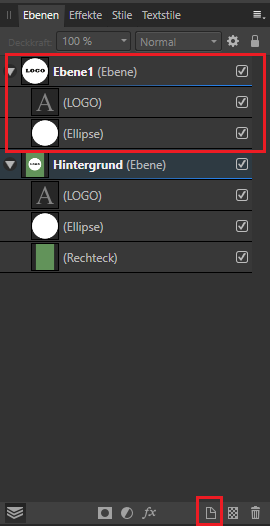
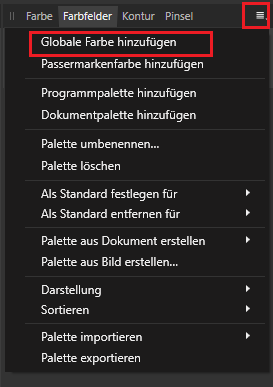
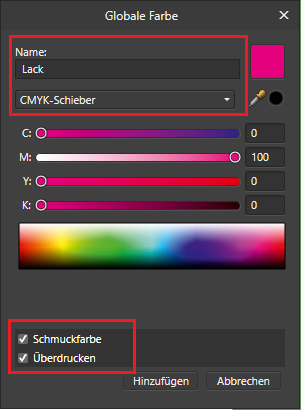
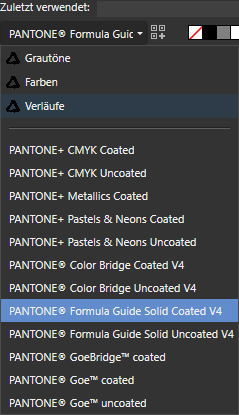
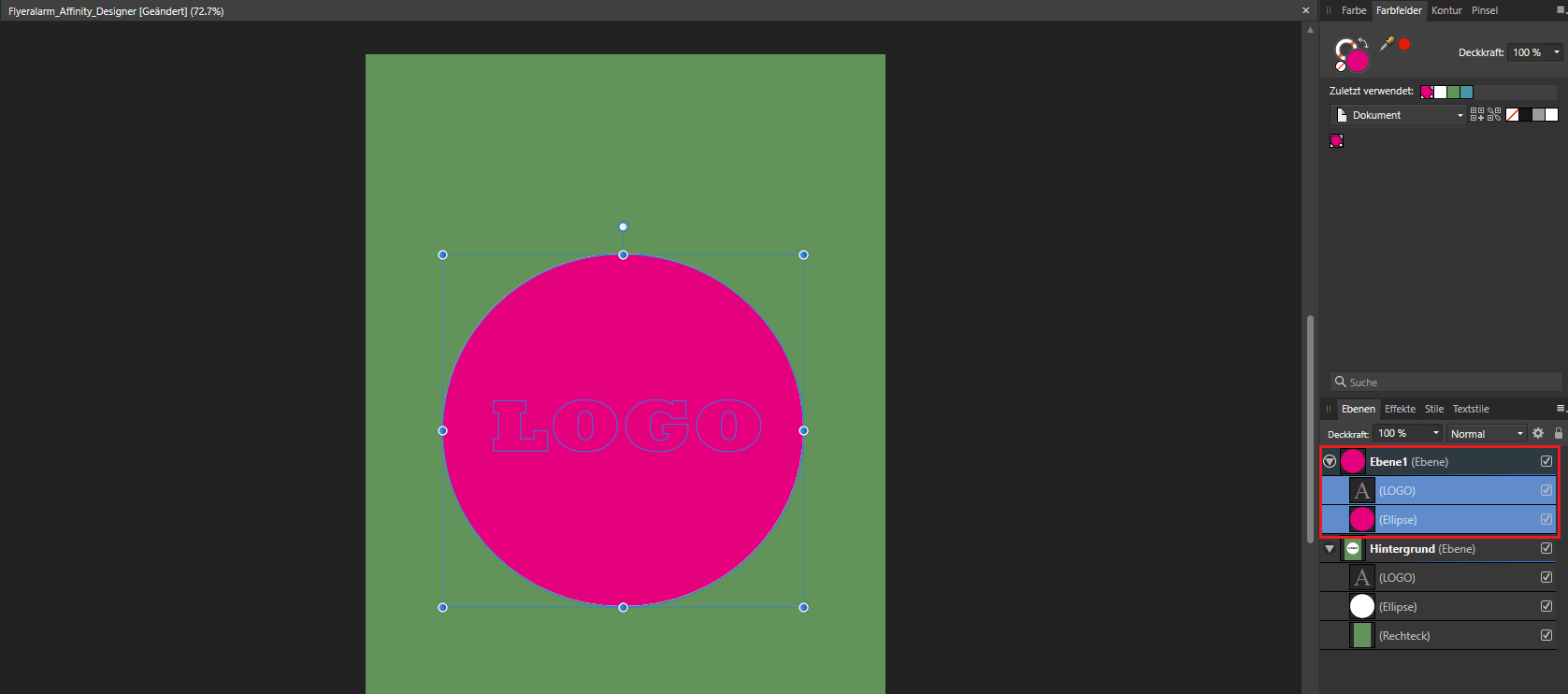
Gibt es eine Anleitung für Gravuren? z.B. für USB-Sticks?
Ich habe die Vorgaben genauso umgesetzt, Lack als höchste Ebene mit globaler Farbe „lack“ und diese mit Überdrucken und Schmuckfarbe deklariert.
Trotzdem war Ergebnis der Visitenkarten falsch, weil die Elemente (Name und Titel) nur mit dem Lack gedruckt wurden, aber die eigentliche Farbe nicht sichtbar ist. Somit weißer Lack auf weißem Grund, den Druck muss ich entsorgen und bleibe auf den Kosten sitzen, weil ich der Anleitung gefolgt bin und trotzdem nichts passt.
Hallo,
merkwürdig, in den uns bekannten Fällen hat diese Anleitung exakt zum gewünschten Ergebnis geführt. Woran genau es gelegen hat, dass Ihr Projekt nicht wie gewünscht gedruckt wurde, lässt sich per Ferndiagnose nur schwer feststellen. Am besten, Sie wenden sich an unseren Kundenservice (0931 465840) oder die grafische Hotline (0931 46584 004), um das Problem zu lösen.
Herzliche Grüße
Marco
Marco
Volltonfarbe bedeutet?
Egal wie sie „zusammengemischt“ ist, es dürfen nur 100% und 0% benutzt werden, richtig?
Das bedeutet aber auch, dass ich nicht nur auf Cyan, Magenta, Yellow und Black beschränkt bin, sondern kann eben mischen um eine Farbe zu erhalten, beispielsweise ein Grün.
Stimmt das so?
Hallo Tobias,
eine Volltonfarbe dient beim Erstellen Ihrer Druckdaten dazu, eine Sonderfarbe oder partielle Veredelung zu simulieren. Das heißt, es kommt nicht darauf an, welche Farbe Sie einstellen, sondern wie Sie die Farbe benennen. Zum Beispiel „PANTONE Yellow C“ für einen gelben Farbton aus der Pantone-Farbpalette oder „lack“ für partiellen UV- oder Relieflack. Dabei müssen Sie die im Tutorial beschriebenen Einstellungen einhalten und beispielsweise einen Farbkanal auf 100 % ziehen, alle anderen auf 0 %. Wie in Schritt 4 erklärt, wird diese Farbe dann nicht gedruckt, sondern teilt unseren Druckmaschinen lediglich mit, wo welche partielle Veredelung platziert ist.
Herzliche Grüße
Marco
Hi Marco, danke für deine Hilfe.
Ok soweit, und was wenn meine Farbe zu keiner Farbe in einer Tabelle ( RAL, Pantone, … ) passt? Muss ich dann eine ähnliche aussuchen in einer der Farbpaletten? Welche können/müssen das sein, weil du oben beispielsweise Pantone angesprochen hast.
Außerdem wird noch im Datasheet erwähnt, dass
„Unterschiedliche Strukturen innerhalb des Lacks können mit Tonwertabstufungen von 5% bis 50% erzeugt werden.
Ab 51% ist das Druckraster im Lack zunehmend weniger zu erkennen.
Unterschiedliche Dicken des Lacks können mit Tonwertabstufungen erzeugt werden. Die Differenz muss 60% betragen, z.B. 30%
(Lack ist flacher und Raster wahrnehmbar) und 90% (Lack ist höher und Raster kaum wahrnehmbar).“
Was ist eine Tonwertabstufung? Ist das die Deckkraft, Opacity? Ich benutze übrigens Affinity Designer 2, falls das das Beschreiben einfacher macht ^^
Hallo Tobias,
bei FLYERALARM werden entweder Volltonfarben aus der Pantone- oder aus der HKS-Palette verwendet – oder bei Druckprodukten Zusatzfarben wie Gold oder Silber. Bei all diesen Farben ist das vorgehen das gleiche: Eine neue Volltonfarbe annehmen, einen Kanal auf 100 % ziehen, alle anderen auf 0 % und die Farben entsprechend benennen.
Deinen zitierten Hinweis findet man zum Beispiel im Datenblatt für partiellen Relieflack. Hier kannst du quasi die aufgetragene Menge des dreidimensionalen Relieflacks bestimmen – der ist allerdings transparent. Für genauere Antworten solltest du dich an unsere Kolleginnen und Kollegen der grafischen Abteilung wenden: 0931 46584 004 oder einfach unter https://www.flyeralarm.com/de/i/kontakt.
Herzliche Grüße
Marco
Hallo nochmal Marco
Ich stehe aktuell im Kontakt zu eurem Service, nur weiß man da auch keine konkrete Antwort.
1 Frage hätte ich noch, die du mir vielleicht beantworten könntest:
In eurem Text heißt es ja, man kann die Schichtdicke variabel einstellen ( wie das geht, sei jetzt mal außen vor ).
Außerdem heißt es, man darf nur 1 einzige Lackschicht erstellen – hm wie soll ich dann mit Schichten arbeiten, wenn ich nur 1 Lackschicht / Ebene erstellen darf? Wenn ich mir eure Beispiele anschaue, wurde da doch auch mit mehreren Ebenen in unterschiedlichen Dicken gearbeitet, oder?
https://www.flyeralarm.com/blog/de/serie-veredelungstechniken-druck-in-der-3-dimension-relieflack
Hi Tobias,
der Gedanke dahinter ist, dass du nur eine Volltonfarbe (in diesem Beispiel eben die Volltonfarbe für den Relieflack) in den Druckdaten anlegen darfst. Beim Beispiel des Relieflacks kannst du ihn mit 100 % anlegen für eine maximale Dicke des Lackes oder mit weniger Prozent, damit der 3D-Effekt etwas geringer ausfällt. Alle Elemente, die du einfärben möchtest, müssen aber auf einer Ebene liegen.
Herzliche Grüße
Marco
->Dabei müssen Sie die im Tutorial beschriebenen Einstellungen einhalten und beispielsweise einen Farbkanal auf 100 % ziehen, alle anderen auf 0 %. Wie in Schritt 4 erklärt, wird diese Farbe dann nicht gedruckt, sondern teilt unseren Druckmaschinen lediglich mit, wo welche partielle Veredelung platziert ist.
Aber, wenn ich eine Grafik habe, die laut Vorgabe für eine Stickerei in Vollton „WHITE“ ausgegeben werden soll, es aber hier in der Anleitung heißt -> Grafik erstellen, neue Ebene mit den betroffenen Elementen (bei mir alle Elemente), Vollton zuweisen. Export.
Dann frage ich mich, warum die Datei nach dem hochladen als fehlerhaft angezeigt wird. Nicht aber, wenn ausschließlich die Vollton-Ebene im PDF liegt
Hallo,
wenn ich im Textildruck einfarbig etwas Weiß drucken möchte, lege ich bei Affinity eine neue Globale Farbe an und benenne diese „white“. Im Dokument kann sie aber dann auch rot oder sonst was sein, oder? Schmuckfarbe habe ich aktiviert, Überdrucken nicht.
Vielen Dank!
Hallo Paul,
ja, das haben Sie ganz richtig erfasst. Bei Schmuckfarben spielt die Benennung und das richtige Anlegen die entscheidende Rolle, nicht die Darstellung im Layoutprogramm.
Herzliche Grüße
Marco
Hallo Marco,
vielen Dank für das Tutorial.
Wenn ich einen Kugelschreiber mit weißer Farbe bedrucken möchte, steht in dem Datenblatt, dass ich dies mit der PANTONE-Farbe machen muss. ich habe in affinity aber kein PANTONE solid coated v2 zur Auswahl.
Kann ich hier auch eine andere PANTONE-Palette nutzen? Und muss dies dann auch als Schmuckfarbe und Überdrucken markiert werden?
Vielen Dank und viele Grüße
Natalie
Hallo Natalie,
wenn Sie Kugelschreiber mit weißer Farbe bedrucken möchten, so benötigen Sie eigentlich keine Pantone-Farben. Stattdessen sollte es genügen, wenn Sie eine Schmuckfarbe nach den einzelnen Schritten des Tutorials anlegen und diese „WHITE“ nennen. (Überdrucken dabei nicht aktivieren).
Wenn Sie stattdessen eine bestimmte Pantone-Farbe verwenden möchten, so können Sie die Schmuckfarbe auch einfach dementsprechend benennen.
Viele Grüße
Marco
Hallo Marco,
ich habe das gleiche Problem – in Affinity Designer steht kein PANTONE solid coated v2 zur Auswahl. Heißt das, ich kann z.B. „PANTONE+ CMYK coated“ auswählen und dort eine Farbe verwenden (z.B. PANTONE P 185-8 C)? Laut Druckdatenblatt sollen die Volltonfarben benannt werden – wäre die Benennung in diesem Beispiel dann „PANTONE P 185-8 C“?
Viele Grüße
Christina
Hallo Christina,
finden Sie denn „Pantone Formula Guide Solid Coated V4“? Diese Farbpalette können Sie ebenfalls verwenden.
Herzliche Grüße
Marco
Hallo Marco,
ja, die finde ich, vielen Dank!
Viele Grüße
Christina
nicht affinity-app kompatibel
nicht hilfreich, wenn innerhalb flyeralarms nicht die gleichen worte für die gleiche sache verwendet werden. z.b. kugelschreiber-vorgabe passt nicht zu dieser erklärung.
Hallo Bert,
ich kann leider nicht ganz nachvollziehen, was Sie mit „Kugelschreiber-Vorgabe“ meinen. Haben Sie Probleme, die Vorgaben aus einem Datenblatt mit Affinity Designer umzusetzen? Wie kann ich Ihnen helfen?
Herzliche Grüße
Marco